
Einrichten der Qualitätsanpassung
Drücken Sie auf das Register KOPIE, um den Bildschirm KOPIE anzuzeigen.
Drücken Sie im Bildschirm KOPIE auf Qualitätsanpass.
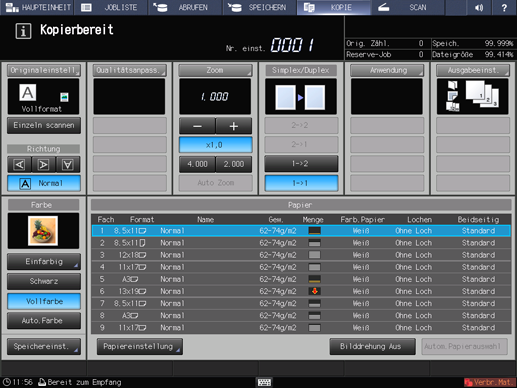
Der Bildschirm Qualitätsanpass. wird angezeigt.
Verwenden Sie - und + auf der rechten Seite der Taste des gewünschten Elements, um Anpassungen vorzunehmen. Oder drücken Sie auf die Schaltfläche des Elements, um den Anpassungsbildschirm für das Element anzuzeigen. Verwenden Sie hier die Schaltflächen von -4 bis 4 oder von -6 bis 2, um die Anpassungen vorzunehmen.
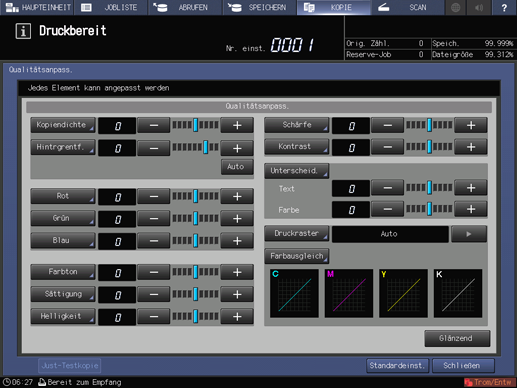
Zum Ändern der Auswahl für Druckraster drücken Sie auf right auf der rechten Seite, um den gewünschten Bildschirm anzuzeigen. Oder drücken Sie auf Druckraster, um den Bildschirm Druckraster zu öffnen, und wählen Sie dann die gewünschte Schaltfläche aus.

Zum Einstellen der Parameter für den Farbausgleich drücken Sie auf die entsprechende Schaltfläche, um den Bildschirm Farbausgleich anzuzeigen. Nehmen Sie dann die gewünschten Anpassungen für die Farben Cyan, Magenta, Gelb und Schwarz vor.
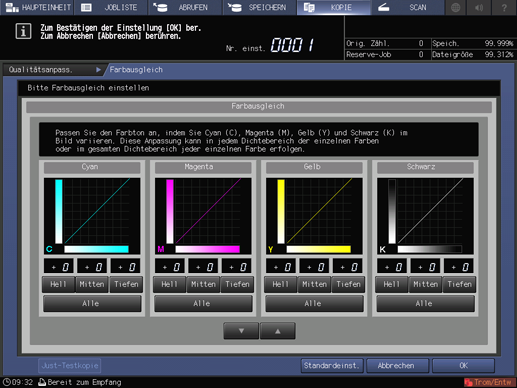
Legen Sie das Original ein und drücken Sie auf Just-Testkopie im Bildschirm oder auf Testkopie am Bedienfeld, um eine Testkopie auszugeben und das Ergebnis der im Bildschirm vorgenommenen Anpassung oder das Ergebnis verschiedener, in Kombination durchgeführter Anpassungen zu überprüfen.
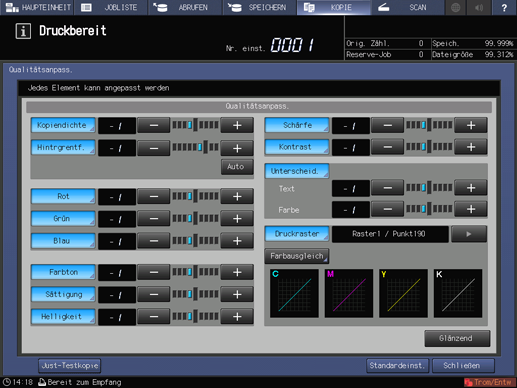
Drücken Sie auf Schließen im Bildschirm Qualitätsanpass., um zum Bildschirm KOPIE zurückzukehren.